Производители смартфонов и планшетов – Самсунг (Samsung), Сони Иксперия (Sony) и т.д. – устанавливали и продолжают устанавливать в своих версиях андроид 6.0, 5, 4.4, 4.4 2, и даже 2.3 6 многие ненужные приложения непосредственно на заводе изготовителе – они интегрированы в систему как стандартные.
Часто эти предустановленные приложения лишние, а их присутствие в системе не было бы лишним, если бы они не работали в фоновом режиме, то есть, не использовали часть оперативной памяти, которая влияет на эффективность устройства.
Удаление таких «мусорных» приложений требует доступ в корень системы – права суперпользователя, тогда будет доступ ко всем необходимым каталогам и файлам.
Только андроид по умолчанию использует учетную запись с меньшим количеством возможностей, в результате, повреждение системы весьма маловероятно.
Обычный пользователь может удалить самостоятельно установленные файлы, но те, которые принадлежат системе — системные, обычным способом не получится ни на одной из существующих версиях андроид: 7.0 Nougat, 6.0 Marshmallow, 5.1 Lollipop, 5.0 Lollipop, 4.4W KitKat, 4.4, 4.3 Jelly Bean, 4.2, 4.2.1, 4.2.2, 4.1, 4.0, 4.0.3, 4.0.4 Ice Cream Sandwich, 3.2 Honeycomb, 3.1, 3.0, 2.3, 2.3.3, 2.3.4 Gingerbread, 2.2 Froyo, 2.1 Eclair, 2.0.1, 2.0, 1.6 Donut, 1.5 Cupcake, 1.1 Banana Bread, 1.0 Apple Pie.
Как удалить системные приложения на андроид
В целом покупка смартфона или планшета почти не отличается от покупки нового компьютера — вам необходимо очистить систему от предварительно установленных поставщиком стандартных приложений, полезность которых сомнительна.
Стандартный способ удалить установленные приложения на андроид планшете или смартфоне
Для этого урока я использовал смартфон самсунг галакси под управлением ОС Android 6.0, но процедура в других, например, 5.1 аналогична во всех отношениях, так что вы не должны иметь проблем.
Самый простой способ, удалить приложение со своего смартфона или планшета с Android это через настройки, так что давайте начнем.
Вначале щелкните на значок «Настройки» и прокрутите экран вниз пока не увидите пункт «Приложения» и нажмите на него.
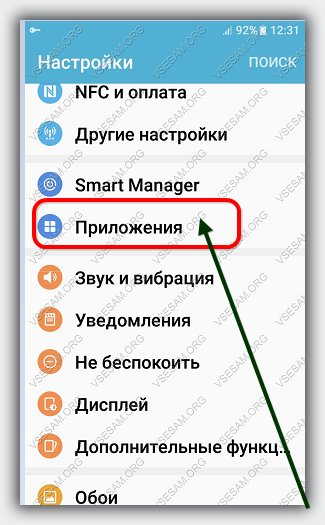
Теперь в самом верху нажмите на «Диспетчер приложений».
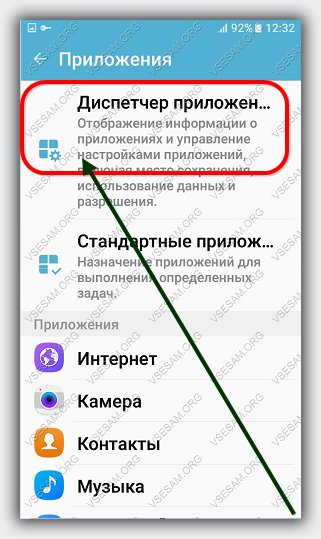
Теперь будете иметь доступ к списку всех установленных в устройстве – гугловские заводские вшитые, так сказать родные и установленные вами. Нажмите на файл, который лишний, после чего кликните на кнопку «Удалить».
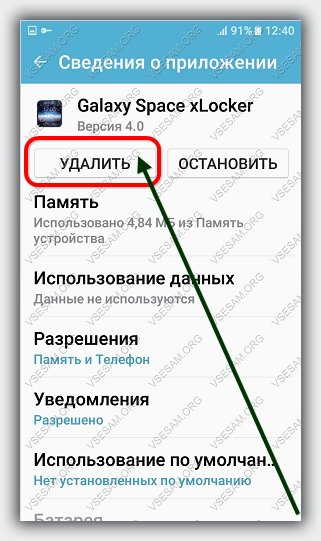
Появится запрос на подтверждение – подтвердите и файл будет полностью удален.
Как удалить приложения на андроид правильно #техноблог #лайфхак
Как на андроид удалить ненужные встроенные приложения
Удалить административное, встроенное приложение немного сложнее, так как они не удаляемые обычным способом. Вам понадобится больше прав. Получить их можно сделав рутование.
После получения прав суперпользователя сможете легко полностью удалить предустановленные файлы.
ПРИМЕЧАНИЕ: рекомендую для удалять гугловские корневые приложения удалять через вот эту очень удобную программу.
Все выше написанное имеет один недостаток – права рут очень легко получить на андроид до версии 4.4, а те что выше сложнее и даже опаснее, но выход есть – вы можете удалить гугл приложения через компьютер без root прав.
Как отключить приложение google даже все сразу через компьютер
Если скачанные вами файлы удаляются легко в любой версии, то работающие гугловские корневые несомненно вызовут трудности особенно в версии 5.0 и выше.
Что делать? Рекомендую отключить их через ПК – так безопаснее, только обязательно понадобится компьютер.
Затем скачайте программу Debloater и в своем смартфоне или планшете включите отладку по USB — кто не знает, как смотрите здесь.
Далее подсоединяем кабель USB и запускаем на компьютере программу Debloater. Если вы это делаете впервые, то подождите минуту-две пока установятся драйвера соединения устройств.
Далее просто кликните в Debloater на самую верхнюю кнопку с левой стороны — «Read Device Packages». Сразу после этого в программе отобразится список всех файлов.
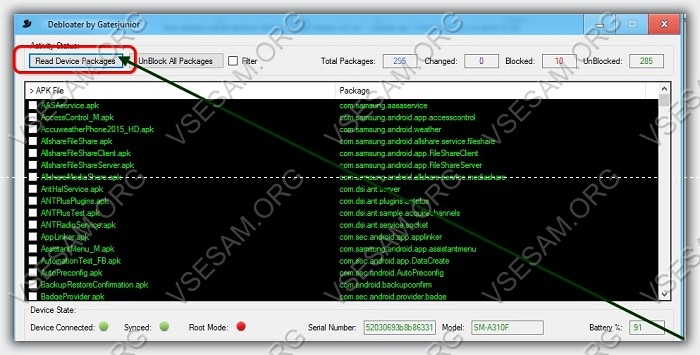
Можете отключить все сразу — поставьте птички напротив ненужных. Сразу после этого верху с левой стороны появится опция «Apply» и если вы кликните на нее, то выбранные файлы начнут исчезать.
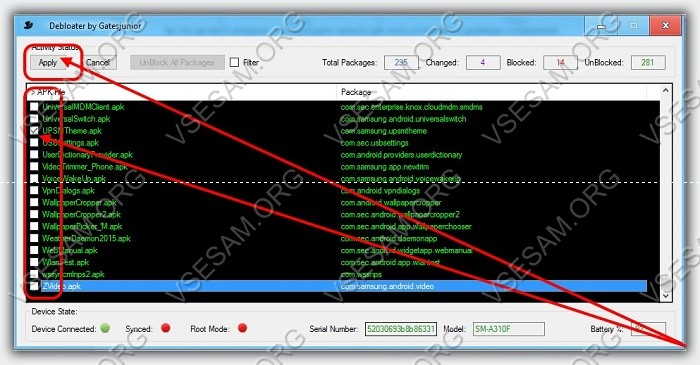
Вот и все теперь вам известно, как удалить / отключить приложения, включая гугловские системные на всех версиях андроид.
ПРИМЕЧАНИЕ: если что-то не получилось черкните в коментах – ответ не задержится. Успехов.
Операционка:
XP, Windows 7, 8, 10
Источник: vsesam.org
Как удалять приложения на Android правильно

Оказывается, удалять старые и ненужные программы можно неправильно. В результате его данные по-прежнему будут занимать место в памяти устройства. Именно поэтому даже после очередной ревизии установок смартфон не начинает работать быстрее. Этого можно избежать, если удалять приложения на Android правильно.
Обратите внимание! Приложения, необходимые для работы устройства, стереть таким образом невозможно.
Следующая небольшая инструкция актуальна абсолютно для всех девайсов
1. Зайдите в «Настройки» смартфона.
2. В зависимости от прошивки перейдите в подменю «Приложения» или «Диспетчер приложений».
3. В MIUI нужно выбрать пункт под названием «Диспетчер приложений». Если его нет, смотрите следующий шаг.
4. Открывается список установленных программ, доступных для удаления.
Может случится, что в перечне отсутствует какая-либо программа. Если она относится к группе системных, необходимо тапнуть на иконку трех точек (Опции) и нажать на «Показать системные приложения».
5. Чтобы очистить кеш, нажмите на пункт меню «Память» (если предусматривает прошивка), а затем — «Очистить данные».
6. Вернитесь на один шаг назад и выберите действие «Удалить».
⚡️ Присоединяйтесь к нашему каналу в Telegram. Будьте в курсе последних новостей, советов и хитростей для смартфонов и компьютеров.
Эта запись была полезной?
Задайте вопрос сообществу, если не смогли найти ответ Задать вопрос
1 подписчик 1 ответ
1 подписчик 3 ответа
1 подписчик 1 ответ
1 подписчик 1 ответ
1 подписчик 3 ответа
1 подписчик 2 ответа
1 подписчик 2 ответа
1 подписчик 3 ответа

Как удалить системные приложения на Android
Вирус-шифровальщик Vault и Xtbl – защита и лечение

Как удалить неудаляемые папки в Windows 10

Как разблокировать планшет от вируса вымогателя без hard reset

Какие файлы Android ни в коем случае нельзя удалять

Вирус скрыл файлы на флешке

Как удалить приложение, которое не удаляется на Андроид

Как удалить вирус с Android

Можно ли удалить папку Installer в Windows

Десять программ защиты компьютера от вирусов
Инструкция, как удалить вирус Penetrator

Как удалить «пикантный» вирус с телефона на Андроид
Комментарии (2)
Поддерживаю. Столько намучался если памяти всего 8 гигов. Без рута и файловика не обойтись, но не слышал про SD Maid Сейчас поюзаю
НЕ понравилась статья!
Выдавать за «истину в последней инстанции» очевидное. Тоже мне «Откровение».
ВСЕ системные приложения (приложения, которые ставятся с прошивкой в системный раздел памяти) удалить таким способом невозможно. Чтобы удалить такие приложения просто — нужен рут и как минимум файловый менеджер с рут-доступом к системе.. Если без рута, то нужны — мозги, грамотность, ПК и усидчивость.
Многие, даже не системные, приложения сохраняют некоторые данные на картах памяти (внутренней, внешней или обоих). Удаление подобным способом обычно не удаляет эти данные. Они так и остаются висеть на картах.
Идеальный способ бесследно удалить любое приложение из устройства — рут и утилита SD Maid.
Есть и другие способы, но данный — самый простой, полноценно срабатывающий и беспроблемный.
Источник: it-tuner.ru
Как удалить приложение на Android

Речь пойдет о том, как очистить устройство от переставших быть нужными программ и приложений на Android.
Во-первых, основным является способ удаления программ через диспетчер приложений для Android, для этого потребуется открыть следующие вкладки: Меню, Настройки, Приложения, и, Управление приложениями. При этом можно увидеть перечень программ, каждое из которых можно открыть и при имеющейся возможности удалить приложение.
Минус данного способа заключается в том, сто в вышеупомянутом перечне показаны и предустановленные приложения, которые удалить сразу не получится.
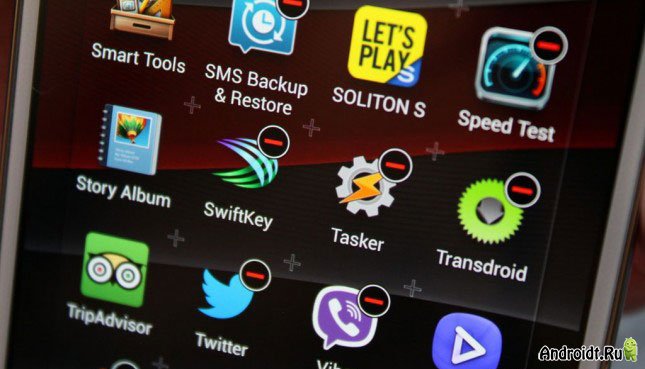
Альтернативный способ удаления приложений предусматривает подключение к этому процессу таких программ, например, как Uninstaller или AppInstaller. При использовании данных утилит программы с Android будут удалены при однократном нажатии на клавишу.
Также можно использовать для этой цели любой менеджер файлов, ведь каждый из них содержит подобный инструмент работы с приложениями. Установленные программы при этом также удаляются в одно касание.
Лучше загружать приложения через маркет Android, так как программы будут находиться в одном хранилище под названием Мои приложения, откуда их спокойно можно будет удалить.
Любой из предложенных способов позволяет оперативно устранить проблемы, связанные с наличием на смартфоне той или иной программы и, возможно, затрудняющие его работу. Что требуется, так это выбрать наиболее подходящий, и наконец-то избавиться от всего ненужного.
Источник: androidt.ru